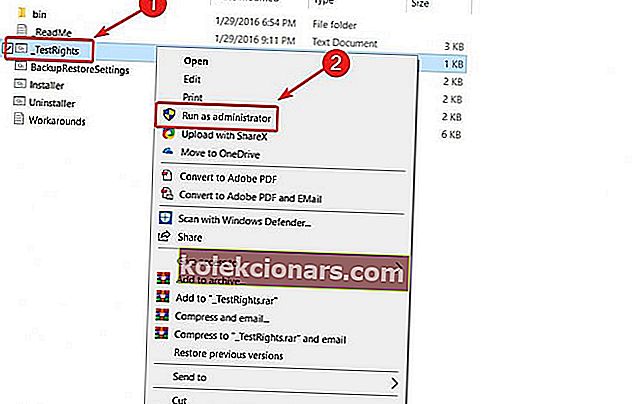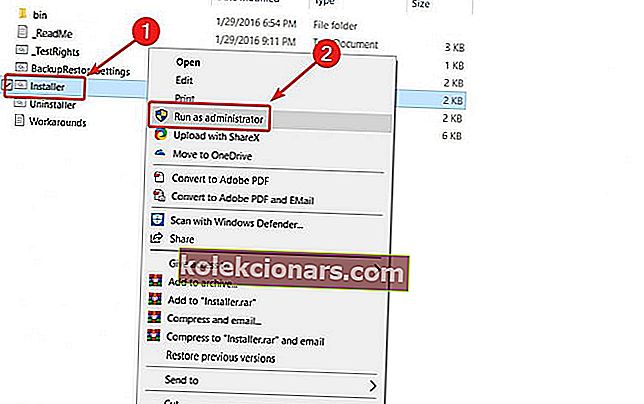- Hvis du vil bruke Windows Media Center på Windows 10, bør du vite at Microsoft ikke lenger støtter dette verktøyet.
- Du kan imidlertid laste den ned fra en uoffisiell kilde, og vi veileder deg gjennom trinnene.
- Hvis du leter etter et alternativ til Windows Media Center, har du ganske mange å velge mellom.
- Hold deg også i kontakt med alt Windows-relatert ved å besøke Windows 10 Hub.

Microsoft bestemte seg for å kutte Windows Media Center da Windows 10 ble lansert, selv om det var en av Windows-funksjonene som mange likte.
De som ikke var oppmerksomme på Media Center, savner det ikke, men de som brukte denne programvaren til å administrere videoer og annet medieinnhold, vil sannsynligvis ha det tilbake.
Det pleide å være mulig å installere Windows Media Center i noen tidligere Windows 10 Preview-bygninger, men ikke lenger. Men hvis du vil bruke den på de nyeste Windows 10-utgivelsene, er det noe du kan gjøre.
Hvordan kan jeg installere Windows Media Center på Windows 10?
Den enkleste måten er å laste ned og installere den fra en uoffisiell kilde. Dessverre er det den eneste måten å installere Media Center på siden WMC ikke lenger støttes av Microsoft. Selv om dette ikke er en offisiell løsning, er det fortsatt verdt innsatsen hvis du vil bruke denne programvaren.
Når du har lastet den ned, trekker du ut filene og kjører installasjonsprogrammet med administratorrettigheter.
Du kan laste ned Windows Media Center fra følgende kilder:
64 bit
- .7z Installer (Mega)
32 bit
- .7z Installer (Mega)
Ansvarsfraskrivelse: Dette er et uoffisielt nedlastingsspeil for Windows Media Center-programvaren. WindowsReport er ikke ansvarlig for nedlastingen eller installasjonspakken.
Merk at dette er en .7z-fil, så du trenger også et passende verktøy for å pakke den ut.
Når du har lastet ned en riktig versjon av Windows Media Center for Windows 10-PCen din, gjør du følgende for å installere den:
- Pakk ut alle filene og mappene fra arkivet. Du får en WMC-mappe.
- I WMC-mappen høyreklikker du _TestRights.cmd og går til Kjør som administrator .
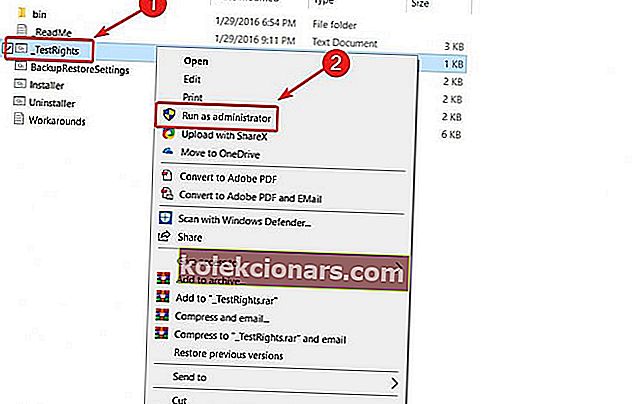
- Deretter høyreklikker du på Installer.cmd , og kjører den også som administrator.
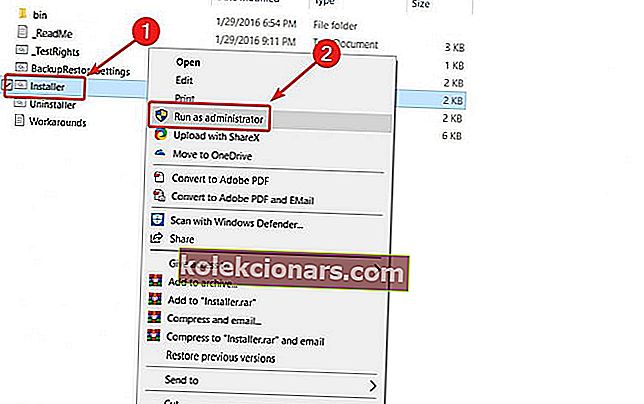
- Fullfør installasjonen.
Denne prosessen skal installere Media Center på datamaskinen din uten problemer. Imidlertid, hvis installasjonen mislykkes av en eller annen grunn, kan du prøve å starte systemet på nytt og gjenta prosessen.
På den annen side, hvis du tidligere har installert WMC, eller hvis du har oppgradert fra Windows 7 eller 8.1 og tidligere hadde WMC installert, må du kanskje høyreklikke på Uninstaller.cmd- filen og velge Kjør som administrator for å fjerne eventuelle resterende biter av appen før den installeres på nytt.
Dette er også filen du trenger å kjøre hvis du noen gang vil avinstallere Windows Media Center helt.
Etter at du har installert Media Center, vises det i Start-menyen under Tilbehør.
Har du flere problemer med Media Center på Windows 10? Finn her den rette løsningen.
Nok en gang er det ingen annen kjent måte å installere denne funksjonen på Windows 10, fordi Microsoft ikke støtter den lenger. Men hvis du vil installere den fra en ekstern kilde, vil du ikke ha noen problemer.
Det handler om det. Håper at prosessen fungerte feilfritt, og nå kan du kjøre Windows Media Center på din Windows 10-PC.
Hvis du har flere spørsmål om installasjonsprosessen, ikke nøl med å legge dem igjen i kommentarfeltet nedenfor.
Redaktørens merknad: Dette innlegget ble opprinnelig publisert i september 2016 og ble fullstendig oppdatert og oppdatert i juli 2020 for friskhet, nøyaktighet og omfattende